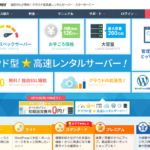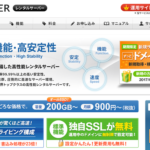インターネットにつながらない!と思った時に確認すべき「Pingコマンド」の使い方
- 2016.06.24
- 技術コラム
- 4465view

普段インターネットを利用していると、突然「インターネットにつながらない!」問題に遭遇することがあります。多くの場合、一時的にサーバーが混雑している、ネットワークの接続が切れているといった単純な問題が多いです。
今回は、インターネットに一時的につながらなくなった際に、その原因を特定する方法として「Pingコマンド」の使い方を解説します。
Pingとはネットワークの疎通を確認するためのコマンド
Pingとは、ネットワークの疎通を確認する際に用いられる「コマンド」で、疎通を確認したい相手(サーバーやPCなど)に対して、パケットを発行して送信することで、相手にきちんと送信できているか確認します。
普段インターネットを利用している際に、突然「インターネットにつながらない!」という事態に合われた方は多いと思いますが、その際に、どこに問題が発生しているのか特定する手段としても「Pingコマンド」が用いられます。
Pingコマンドを入力する方法
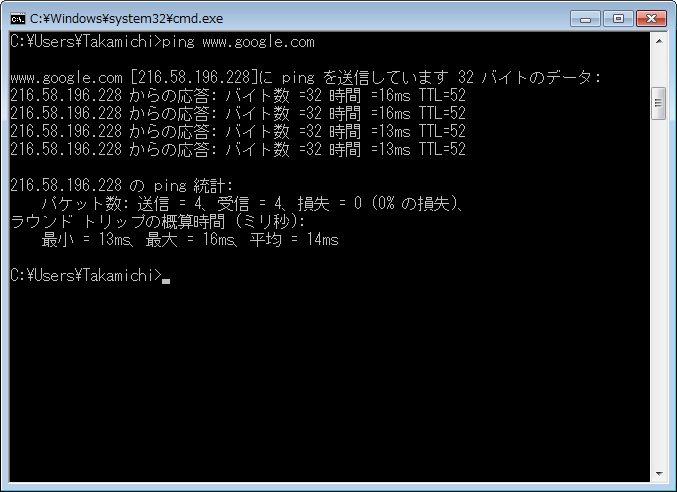
PingコマンドはWindowsPCであれば、「コマンドプロンプト」で、Mac OSなどLunixPCであれば「ターミナル」にて、「Pingコマンド」を入力して確認します。
コマンドプロンプトを起動後、「ping」と入力後、疎通したい相手の「IPアドレスもしくはホスト名」を入力します。
その他、「pingコマンド」と「IPアドレスもしくはホスト名」との間に、追加でコマンドを入力することで「-c 試行回数」や「-i 間」、「-s パケットサイズ」など細かく設定できますが、1回のコラムでは専門性が高く説明が多岐になるため、今回は割愛させていただきます。
Pingコマンド入力した結果を解析
疎通したい相手に対し、Pingコマンドを送信すると、その結果が帰ってきます。
コマンドを送信している途中には、bytesに受信したパケット数、「time」にパケットを送信してから受信するまで要した時間、「TTL」はIPパケットの生存時間「Time to Live」を示しています。
・送受信正常時の結果
パケットの送受信が正常に行われた場合、前章に記載した画像同様に「statistics」以下に、「Sent」に送信したパケット数、「Received」に受信したパケット数、「Lost」は送信後、受信できなかったパケットの数「損失率」を表示します。今回は送受信ともに全て正常に行われたため「0」と表記されています。
・送受信失敗例1
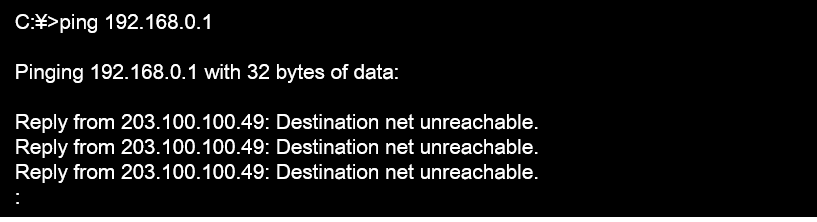
「Destination net unreachable」と表示された場合、パケットを送受信する際に通過したグローバルIPアドレスが記載されているルーターによってルーティングが不可能であることを示しています。つまり、ルーターより先の回線もしくはサーバーに何かしらの問題が生じて到達ができないことがわかります。
・送受信失敗例2

「Unknown host」と表示された場合、疎通確認したい「IPアドレスもしくはホスト名」が存在しないため、入力した内容が間違っている可能性があります。
・送受信失敗例3
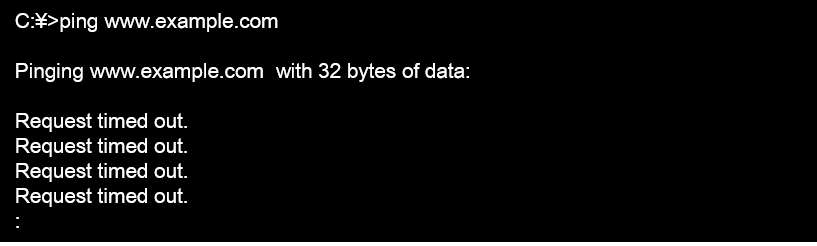
「timed out」と表示された場合、疎通したいホストから応答が返されないことを示しています。回線などには問題無いですが、相手先のホストが停止している可能性があります。
「技術コラム」カテゴリの関連記事
-
ネットオウルが「スターサーバー」をリリース!スタードメイン契約で無料利用も可能に
- 2017.08.25
- 6098view
-
エックスサーバーの契約でドメインが無料取得できるキャンペーン実施中!
- 2017.08.18
- 5032view
-
ネットショップを始めたい方必見!ECサイトを簡単に構築できるCMSを紹介!
- 2017.08.11
- 5048view
-
独自ドメインでネットショップが運営できる4つのサービスを紹介
- 2017.08.04
- 6462view
-
中小企業のIT担当者必見!コストを抑えホームページ制作が簡単おまかせできるレンタルサーバーを紹介
- 2017.07.28
- 4395view
-
ドメインを用意するだけ!Word感覚でつくれるホームページ作成ツールを紹介
- 2017.07.21
- 5371view